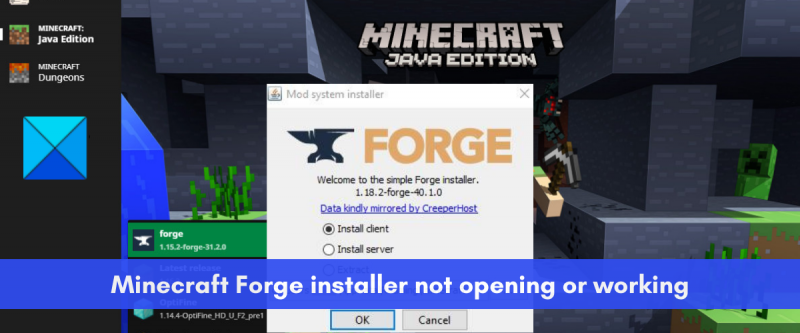כמומחה IT, נתקלתי בבעיות רבות עם מתקין Minecraft Forge שלא עובד על Windows 11. הנה כמה פתרונות פוטנציאליים לבעיה זו. ראשית, ודא שהגרסה העדכנית ביותר של Java מותקנת. Minecraft Forge דורש Java 8 ומעלה. אתה יכול לבדוק את גרסת ה-Java שלך על ידי פתיחת לוח הבקרה ומעבר אל תוכניות ותכונות. אם אין לך Java 8 ומעלה, תוכל להוריד אותה מאתר האינטרנט של Oracle. שנית, נסה להפעיל את תוכנית ההתקנה של Minecraft Forge כמנהל מערכת. כדי לעשות זאת, לחץ לחיצה ימנית על תוכנית ההתקנה ובחר 'הפעל כמנהל'. שלישית, נסה להשבית את תוכנת האנטי וירוס שלך. תוכנות אנטי-וירוס מסוימות עלולות לחסום את Minecraft Forge מלפעול כהלכה. אם אתה מתקשה להשבית את תוכנת האנטי-וירוס שלך, תוכל לנסות להסיר אותה באופן זמני. לבסוף, אם אף אחד מהפתרונות לעיל לא עובד, אתה יכול לנסות ליצור קשר עם צוות התמיכה של Minecraft Forge. ייתכן שהם יוכלו לעזור לך לפתור את הבעיה.
האם Minecraft Forge לא יתקין במחשב Windows 11/10 שלך? הנה מדריך שלם שיעזור לך אם אינך יכול לפתוח את מתקין Minecraft Forge או אם הוא לא עובד כמו שצריך.

Minecraft Forge הוא API למודדינג בקוד פתוח עבור Minecraft Java Edition. זה מאפשר למשתמשים לשנות את משחק Minecraft ולהוסיף לו תכונות מגניבות ומעניינות חדשות. אתה יכול פשוט להתקין אותו על המערכת שלך ואז להתחיל להשתמש במודים במיינקראפט. אבל משתמשים רבים מתלוננים שהם לא יכולים להתקין את Minecraft Forge במערכות שלהם. למרות שמתקין Minecraft Forge לא ייפתח עבור חלק, משתמשים רבים נתקלו בכשלי התקנה.
עכשיו, אם אתה אחד מהמשתמשים המושפעים, הפוסט הזה יעניין אותך. כאן נדון בתיקוני עבודה שונים שיעזרו לך לפתור את הבעיה שאתה חווה. פשוט נסה את התיקונים האלה והתקן בהצלחה את Minecraft Forge.
למה Minecraft Forge לא ייפתח?
לאנשים יכולים להיות סיבות שונות לכך שמתקין Minecraft Forge לא ייפתח או יעבוד במחשב האישי שלך. הנה כמה סיבות אפשריות:
- ייתכן שאתה מנסה להתקין גרסה שונה של Minecraft Forge מאשר הגרסה של Minecraft שהתקנת במערכת שלך. לפיכך, בדוק את הגרסה של Minecraft Forge וודא שהיא תואמת את הגרסה של Minecraft Java Edition.
- Minecraft Forge דורש שהגרסה העדכנית ביותר של Java תהיה מותקנת כהלכה. אם התקנת ג'אווה מיושנת במחשב שלך, זה יגרום לבעיות בעת הפעלת מתקין Minecraft Forge. לפיכך, עדכן או התקן מחדש את Java כדי לפתור את הבעיה.
- גם גרסה מיושנת של Minecraft Java Edition יכולה לגרום לאותה בעיה. לפיכך, אתה יכול לעדכן את Minecraft ולאחר מכן להתקין את הגרסה האחרונה של Minecraft Forge.
- חומת האש שלך עשויה להיות האשם. ייתכן שחומת האש שלך זיהתה בטעות את Minecraft Forge כאיום ומונעת ממנו להיפתח. לפיכך, אתה יכול לנסות להשבית זמנית את חומת האש ולאחר מכן להפעיל את מתקין Minecraft Forge כדי לפתור את הבעיה.
- חיבור אינטרנט חלש או לא יציב יכול להיות גם אחת הסיבות לכך שאינך יכול להתקין את Minecraft Forge במחשב שלך. לכן, אם התרחיש ישים, ודא שאתה מחובר לחיבור אינטרנט יציב ואמין.
כעת, כשאנחנו יודעים את התרחישים שסביר להניח שיגרמו לבעיה זו, בואו נקפוץ ישר לתיקונים.
מחובר עם: כיצד להתקין מודים של Minecraft במחשב ובקונסולות?
תוכנית ההתקנה של Minecraft Forge לא תיפתח או תעבוד על Windows 11
להלן השיטות בהן תוכל להשתמש אם מתקין Minecraft Forge לא ייפתח או יעבוד במחשב Windows 11/10 שלך:
- בדוק את הגרסה של Minecraft Forge שאתה מנסה להתקין.
- עדכן את Minecraft Java Edition והתקן את הגרסה העדכנית ביותר של Minecraft Forge.
- תבדוק את חיבור האינטרנט שלך.
- עדכן או התקן מחדש את Java.
- כבה את חומת האש.
- השתמש בשורת הפקודה כדי להפעיל את תוכנית ההתקנה.
- התקן מחדש את מיינקראפט.
1] בדוק את הגרסה של Minecraft Forge שאתה מנסה להתקין.
לפני שתמשיך עם תיקונים מתקדמים, בדוק את הגרסה של Minecraft Forge שאתה מנסה להתקין. הגרסה של Minecraft Forge שאתה מתקין חייבת להתאים לגרסה של Minecraft: Java Edition שבה אתה משתמש כעת. נניח שאתה מנסה להתקין את Minecraft Forge גרסה 1.7, אז אתה צריך לוודא שיש לך Minecraft: Java Edition 1.7 מותקן במחשב שלך.
כדי לבדוק את הגרסה של Minecraft: Java Edition, פתחו את המשחק ובמסך הראשי, הגרסה תופיע בפינה השמאלית התחתונה. כאשר אתה מכיר את הגרסה של Minecraft: Java Edition, עבור אל האתר הרשמי של Minecraft Forge והורד את אותה גרסה בדיוק. לאחר מכן, נסה להתקין אותו במחשב שלך ולראות אם הבעיה נפתרה או לא.
להמיר גופן Mac לחלונות - -
אם הבעיה נמשכת, נסה את התיקון האפשרי הבא כדי לפתור את הבעיה.
2] עדכן את Minecraft Java Edition והתקן את הגרסה האחרונה של Minecraft Forge.
הדבר הבא שאתה יכול לעשות כדי לתקן בעיה זו הוא לעדכן את אפליקציית Minecraft: Java Edition. לאחר העדכון, הורד את הגרסה האחרונה של Minecraft Forge ובדוק אם אתה יכול להוריד אותה. גרסה מיושנת של Minecraft Java Edition והתקנת גרסה ישנה יותר של Forge עלולה לגרום לבעיה. לפיכך, עדכון האפליקציה אמור לפתור את הבעיה עבורך.
הנה איך לעשות את זה:
- ראשית, פתח את אפליקציית Minecraft Launcher במחשב האישי שלך.
- כעת לחץ על לחצן החץ משמאל ללחצן הפעל.
- לאחר מכן, לחץ על 'הגרסה האחרונה' בפריטי התפריט שמופיעים.
- לאחר מכן תן ל-Minecraft Launcher לעדכן את המשחק שלך.
- לאחר מכן, הורד את הגרסה האחרונה של Minecraft Forge מהאתר הרשמי.
- לבסוף, נסה להתקין את Minecraft Forge ולראות אם הבעיה נפתרה.
אם אתה עדיין נתקל באותה בעיה, נסה את התיקון האפשרי הבא כדי לפתור אותה.
לקרוא: תוקן באג של Minecraft במסך שחור בעת הפעלה על Windows
3] בדוק את חיבור האינטרנט שלך
אתה גם צריך לוודא שאתה מחובר לחיבור אינטרנט יציב כדי להתקין בהצלחה את Minecraft Forge. אם חיבור האינטרנט שלך חלש או לא יציב, תוכנית ההתקנה של Minecraft Forge לא תעבוד כראוי מכיוון שנדרש אינטרנט פעיל כדי להוריד מספר קובצי ספרייה הנדרשים לתהליך ההתקנה. לפיכך, בדוק את חיבור האינטרנט שלך וראה אם יש בעיות אינטרנט.
נסה לבדוק את מהירות האינטרנט שלך ולראות אם היא מספיק טובה. כדי לעשות זאת, אתה יכול להשתמש בכלי בדיקת מהירות רשת מקוון בחינם או לנסות אפליקציית בדיקת מהירות אינטרנט עבור Windows המאפשרת לך למדוד את מהירות האינטרנט שלך. אם זה איטי, אתה יכול לפנות לספק האינטרנט שלך כדי לשדרג את תוכנית האינטרנט שלך ואז לראות אם הבעיה נפתרה.
ייתכן שאתה מתמודד עם כמה בעיות נפוצות של חיבור לאינטרנט במחשב שלך. במקרה זה, אתה יכול לתקן את כל בעיות ה-Wi-Fi ולאחר מכן לנסות להתקין את Minecraft Forge. כמו כן, ודא שעדכנת את מנהלי ההתקן של הרשת שלך לגרסה האחרונה שלהם.
נייד לעומת מתקין - -
אתה יכול גם לנסות לבצע מחזור הפעלה על הנתב. הבעיה עם האינטרנט יכולה להיגרם מבעיה זמנית בנתב שלך, כגון מטמון רע בנתב. לפיכך, במקרה זה, הפעלה מחדש של הנתב אמורה לפתור את הבעיה. לשם כך, כבה את הנתב ונתק את כבל החשמל. כעת המתן 30 שניות עד דקה ולאחר מכן חבר את כבל החשמל של הנתב בחזרה. לאחר מכן, הפעל את הנתב ולאחר מכן חבר את המחשב שלך לאינטרנט. בדוק אם מתקין Minecraft Forge עובד בסדר עכשיו או לא.
אם אין בעיות בחיבור לאינטרנט אבל אתה עדיין לא מצליח להתקין את Minecraft Forge, אתה יכול לעבור לתיקון הפוטנציאלי הבא כדי לפתור את הבעיה.
לִרְאוֹת: תיקון לא ניתן לעדכן את זמן הריצה של Minecraft. .
4] עדכן או התקן מחדש את Java

גירסה מיושנת של תוכנת Java עשויה להיות הסיבה לכך שמתקין Minecraft Forge לא ייפתח או יפעל במחשב האישי שלך. תזדקק לגרסה העדכנית ביותר של ג'אווה כדי להפעיל את Minecraft כראוי שכן Minecraft משתמש ב-Java. וכנראה שתתקל בבעיות בהתקנת Minecraft Forge בגלל Jave המיושן. לפיכך, עדכן את Java לגרסה העדכנית ביותר ולאחר מכן נסה להפעיל את מתקין Minecraft Forge.
כדי לעדכן את Java ב-Windows, נסה את השלבים הבאים:
- תחילה לחץ על כפתור החיפוש בשורת המשימות ולאחר מכן הקלד Java בתיבת החיפוש.
- בתוצאות החיפוש שמופיעות, לחץ על הכפתור הגדר Java אוֹפְּצִיָה.
- עכשיו בשטח פתוח לוח הבקרה של Java חלון, עבור אל עדכון לשונית
- אחרי זה לחץ על עדכן כעת הכפתור נמצא בחלק הימני התחתון של החלון.
- בהודעה הבאה, לחץ על כפתור העדכון והמתן עד להשלמת העדכון.
- לאחר מכן, הפעל מחדש את המחשב ובדוק אם מתקין Minecraft Forge עובד בסדר.
אם עדכון Java לא עובד, נסה להתקין מחדש עותק חדש של הגרסה האחרונה של Java במערכת שלך. ייתכן שאתה מתמודד עם התקנת Java פגומה שגורמת לבעיה. לכן, הסרה מלאה של Java מהמחשב ולאחר מכן התקנה מחדש של עותק נקי אמורה לפתור את הבעיה.
כדי להסיר לחלוטין את ההתקנה של Java במחשב האישי שלך, פתח את ההגדרות עם Win + I ולאחר מכן עבור אל אפליקציות > אפליקציות מותקנות. לאחר מכן, מצא את אפליקציית Java ולחץ על כפתור תפריט שלוש הנקודות המשויך אליו. לאחר מכן לחץ על הסר התקנה כדי להסיר את ההתקנה של Java. לאחר הסרת ההתקנה של Java, בקר באתר הרשמי והורד את הגרסה האחרונה של Java. ואז התקן אותו כמו שאתה מתקין כל אפליקציה רגילה של צד שלישי. עכשיו אתה יכול לנסות להפעיל את תוכנית ההתקנה של Minecraft Forge ולראות אם זה עובד כמו שצריך או לא.
אם אתה עדיין מתמודד עם אותה בעיה, המשך לפתרון הפוטנציאלי הבא.
לִרְאוֹת: עדכון ה-Native Launcher של Minecraft נכשל. .
5] השבת את חומת האש
הדבר הבא שאתה יכול לעשות הוא להשבית את חומת האש שלך באופן זמני כדי לתקן את הבעיה. יש סיכוי שחומת האש שלך זיהתה בטעות את Minecraft Forge כתוכנה זדונית וחוסמת את הפתיחה או ההפעלה שלה. הסיבה לכך היא ש-Minecraft Forge היא פלטפורמת מודינג של Minecraft שתבצע שינויים בקבצי המערכת של משחק Minecraft. לכן, אם התרחיש ישים, אתה יכול להשבית את חומת האש ולראות אם הבעיה נפתרה.
6] השתמש בשורת הפקודה כדי להפעיל את המתקין.
אתה יכול גם לנסות להשתמש בשורת הפקודה כדי להתקין את Minecraft Forge במחשב שלך. שורת הפקודה יכולה להפעיל עבורך את תוכנית ההתקנה, דבר שאינך יכול לעשות אחרת, מכיוון שהיא משמשת למשימות ניהול מורכבות. אז, פשוט הפעל את הפקודה ובדוק אם אתה יכול להתקין את Minecraft Forge או לא. הנה איך לעשות את זה:
ראשית, פתח את שורת הפקודה כמנהל. כעת בחלון CMD נווט אל תיקיית ההורדות או התיקיה שבה הורדת את תוכנית ההתקנה של Minecraft Forge. כדי לעשות זאת, אתה יכול להשתמש בפקודה הבאה:
|_+_|לאחר מכן, הזן את הפקודה הבאה כדי להפעיל את מתקין Minecraft Forge:
Windows 10 תכונות אופציונליות|_+_|
בפקודה לעיל forge-installer.jar הוא השם של קובץ ההתקנה של Minecraft Forge שהורד. כעת לחץ על כפתור Enter ומתקין Minecraft Forge יופעל. אתה יכול לעקוב אחר ההנחיות כדי להשלים את ההתקנה.
אם ההתקנה נכשלת אפילו דרך שורת הפקודה, יש לנו תיקון נוסף שתוכל להשתמש בו כדי לפתור את הבעיה.
לקרוא: Minecraft Launcher לא ייפתח או יעבוד במחשב Windows.
7] התקן מחדש את Minecraft
אם כל השאר לא יצליח לפתור את הבעיה עבורך, המוצא האחרון הוא להתקין מחדש את משחק Minecraft. תיקון זה עבד עבור חלק מהמשתמשים שהושפעו ועשוי לעזור לך. הבעיה יכולה להתרחש עקב התקנת משחק פגומה או קבצי משחק נגועים. לפיכך, הסרת ההתקנה של המשחק ואז התקנתו מחדש אמורה לפתור את הבעיה עבורך.
בעת הסרת ההתקנה של Minecraft, ודא שאתה מסיר את כל הקבצים הנותרים כדי להסיר אותם לחלוטין. מומלץ להשתמש בתוכנת הסרת התקנה של צד שלישי לשם כך. לאחר מכן, אתה יכול להוריד את הגרסה האחרונה של Minecraft מהאתר הרשמי ולהתקין את המשחק במחשב שלך. אני מקווה שכעת אתה אמור להיות מסוגל לפתוח את מתקין Minecraft Forge ולהתקין אותו בהצלחה.
למה Forge לא יתקין?
Forge עשוי שלא להתקין במחשב שלך עקב Java מיושנת. הגרסה העדכנית ביותר של JDK נדרשת להתקנה נכונה. כמו כן, שימוש בגרסה מיושנת של Minecraft Java Edition או התקנת גרסה של Minecraft Forge השונה מהגרסה של Minecraft עלולה לגרום לאותה בעיה. כמו כן, חיבור אינטרנט חלש או לא יציב, הפרעות חומת אש והתקנת משחק פגומה הם כמה סיבות אפשריות אחרות לבעיה זו.
כיצד להפעיל את מתקין Forge?
קודם כל, הורד את מתקין Minecraft Forge מהאתר הרשמי שלו. לאחר מכן, לחץ פעמיים על קובץ ה-JAR שהורד ולאחר מכן עקוב אחר ההוראות כדי להתקין אותו בהצלחה במערכת שלך.
זה הכל.
עכשיו תקרא:
- Minecraft לא יתקין במחשב Windows.
- Minecraft ממשיך לקפוא או להקפיא במחשב Windows.